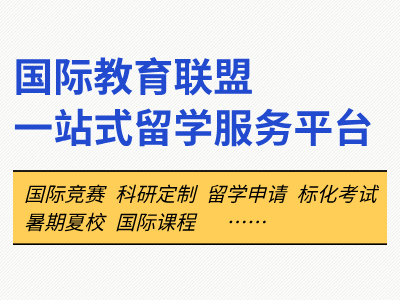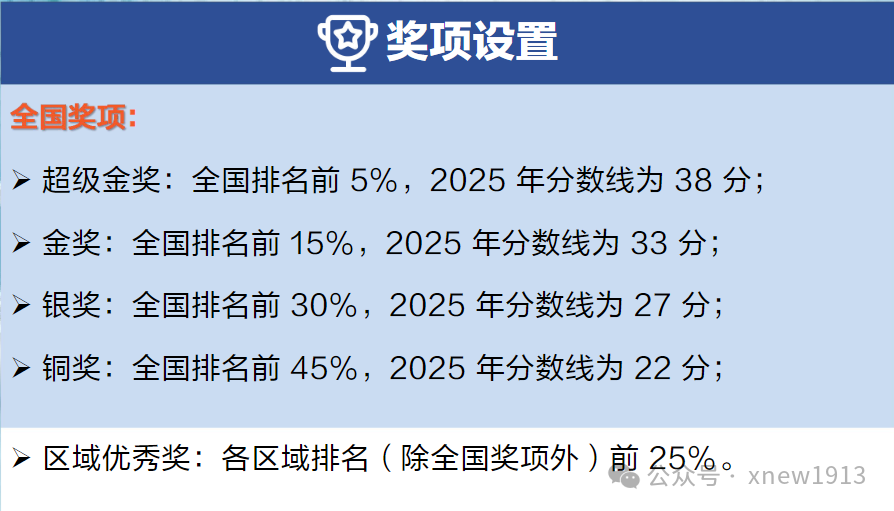牛津剑桥申请递交已进入倒计时阶段,距离10月16日截止日期仅剩不足一个月时间。
根据今年牛津大学官网的描述,2023-2024申请季,面试将依旧通过Microsoft Teams软件平台线上进行。
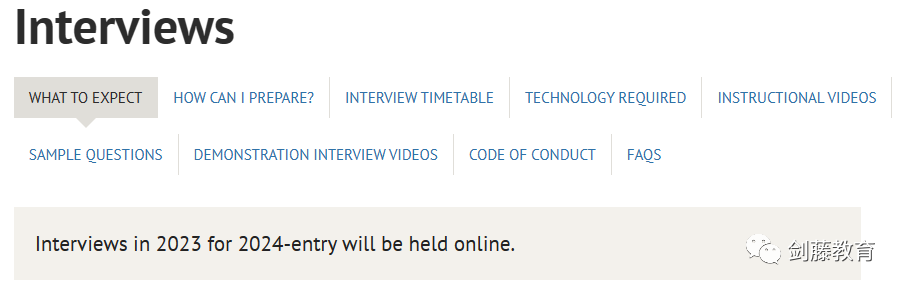

图片来源 牛津大学官网
对于从未经历过牛津大学线上面试的同学们来说,无论是Teams面试软件还是Miro电子白板,在操作流程与使用注意事项等方面都比较陌生。
今年牛津大学什么时候发放面邀?
牛津各专业面试的具体时间安排是什么?
Teams面试软件到底怎么用?
面试前需要做哪些准备?
线上面试过程中有哪些注意事项?
面试中遭遇意外情况,"我"该如何应对?
针对上述大家比较关心的问题,本期分享我们特为大家整理了今年牛津大学各专业最新的面试时间安排以及Teams面试软件详细使用指南,希望对大家的申请有所帮助~
图片来源 牛津大学官网
01、牛津大学今年各专业面试时间安排
2023-2024申请季,牛津大学将继续采用线上面试形式,面试软件为Microsoft Teams。申请者通常在11月中旬到12月初之间收到面试邀请,不同专业的面试时间不同,发送面试邀请的时间也有所区别。
注意:尽管面试时间安排通常提前几个月就可以看到,但申请者可能只会提前一周,甚至是提前几天收到面试邀请。
所以建议大家尽量提前进行面试准备,尽早适应面试考察形式与流程,确保自己能够在正式面试中正常发挥。
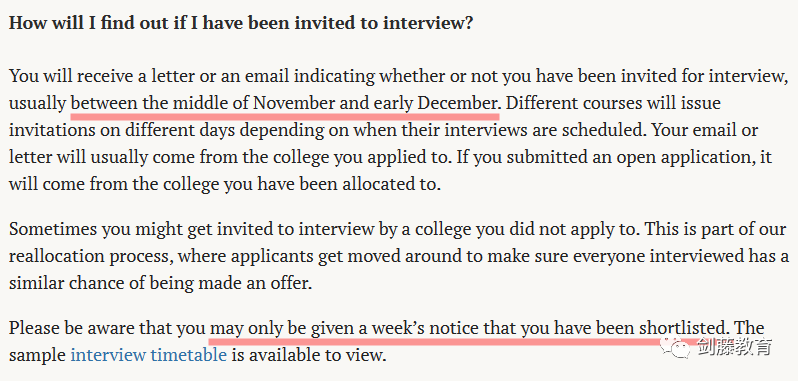
图片来源 牛津大学官网
今年牛津绝大多数专业的面试将在12月初至12月中旬进行,但个别专业可能会有所提前,比如:生化专业(Biochemistry)会将部分面试安排在11月27日所在的这一周;PPE(哲学、政治与经济)专业可能会将海外申请者安排在11月27日所在的这周进行面试,也有一些面试可能会安排在12月6日(周三)进行。

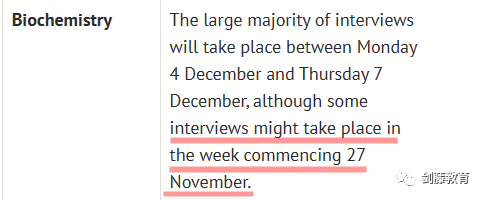
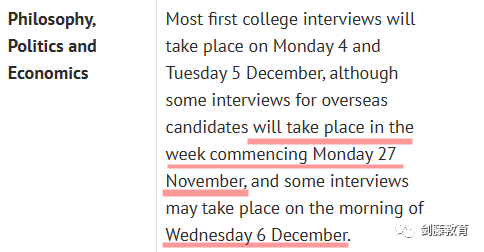
图片来源 牛津大学官网
今年牛津大学各专业
具体面试时间(英国时间)安排整理如下👇

图片来源 牛津大学官网
掐指一算,留给大家准备的时间其实并不充裕~因为这期间还需要应对10月中旬的牛津入学笔试,所以准备面试的时间可以说是相当紧迫了。
需要特别注意的是:
◆申请者可能会收到不止一所学院的面试邀请;
◆部分专业的面试可能会提前安排;
◆部分专业除了提前安排好的面试外,还可能有额外的面试;
◆如果有额外的面试,面试安排表中会给出通知的时间与面试的具体时间;
◆如果有任何额外的面试,大学会至少提前24小时通知申请者;
◆面试时间表中给出的时间均为英国时间;
◆牛津大学可能会要求申请者在面试安排表之外的时间进行面试;
◆由于技术原因或类似问题导致需要重新安排面试,新的面试时间可能不在面试安排表之内;
◆每位申请者实际的面试时间,仍然要以学院面试通知的邮件为准。
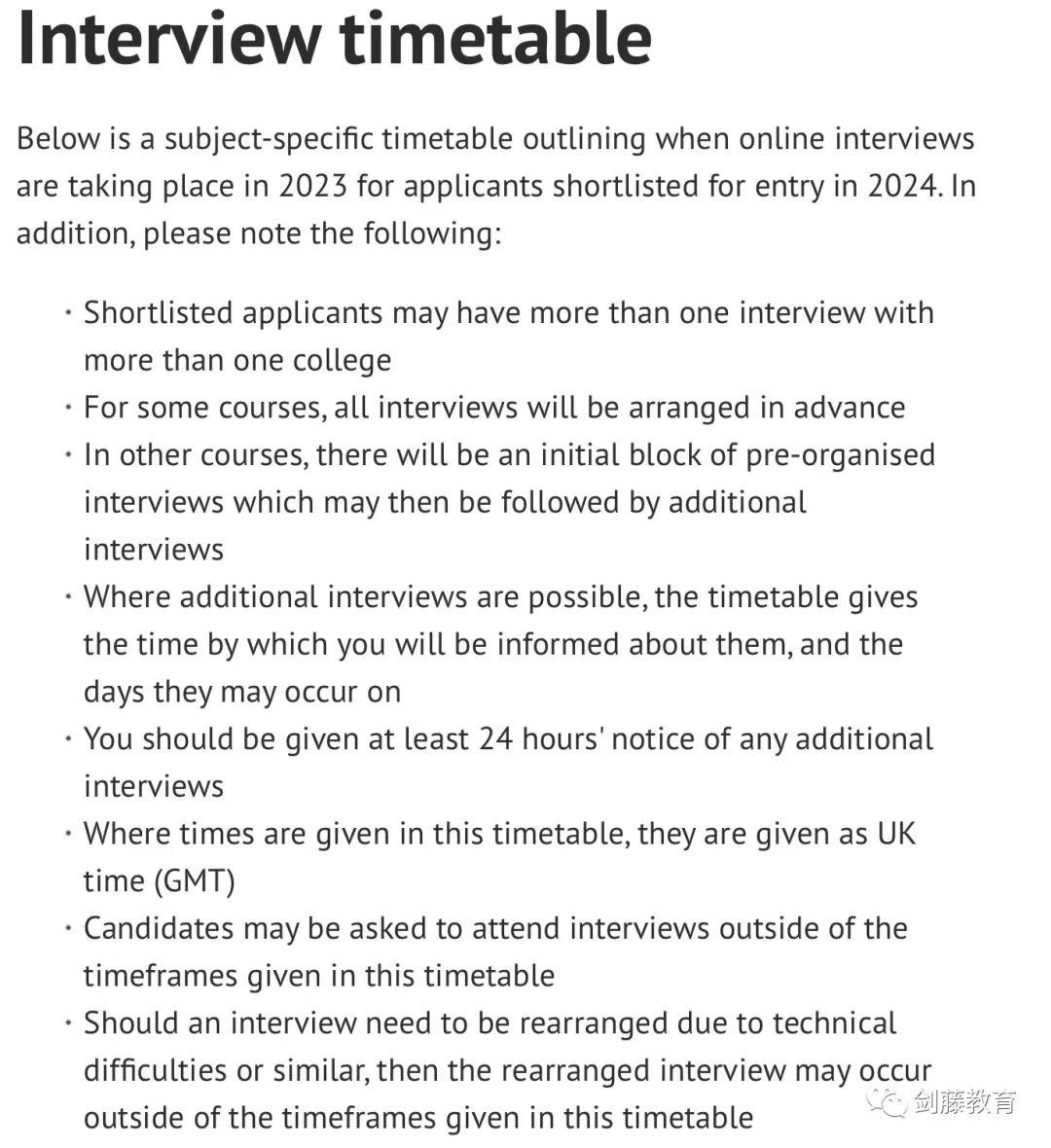
图片来源 牛津大学官网
牛津大学建议申请者尽量选择能够让自己发挥出最佳水平的场所。申请者在收到面试邀请后可以与自己的学校讨论希望在哪里进行面试,并作出相应的安排。大部分时候可以安排在一个安静舒适能提供技术支持且不受外界干扰的环境。需要注意的是:选择面试场地时需要考虑到线上面试所需的设备以及网络的稳定性等因素。
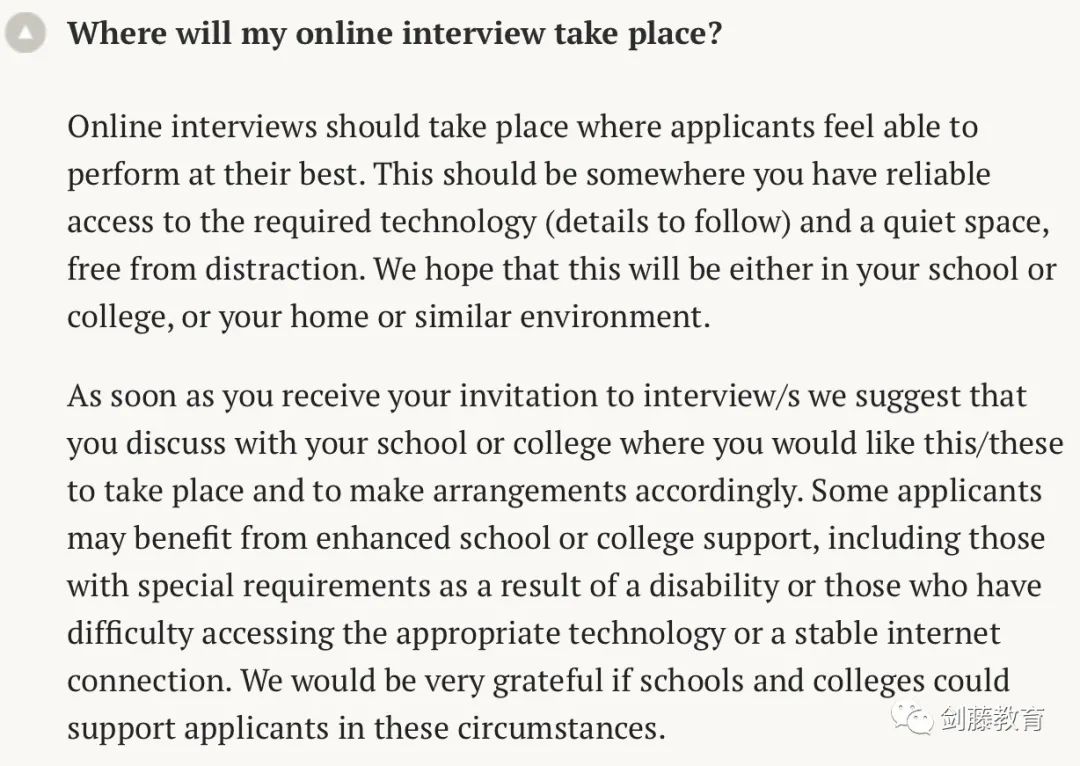
图片来源 牛津大学官网
02、牛津大学面试软件Microsoft Teams使用指南
Microsoft Teams是一款基于沟通的团队协作工具,可以同步进行文档共享,并为使用者提供包括语音、视频会议在内的即时通讯工具。
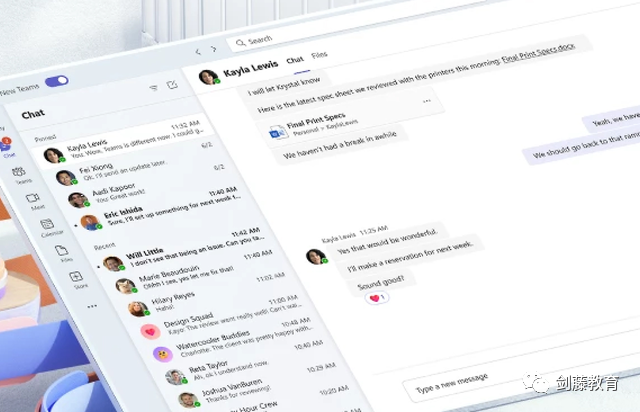
图片来源 Microsoft Teams官网
对于牛津大学的申请者来说,可能会被邀请参加多场面试,对于每位同学来说,都会收到一份单独的Microsoft Teams会议(面试)邀请邮件,如下图所示:
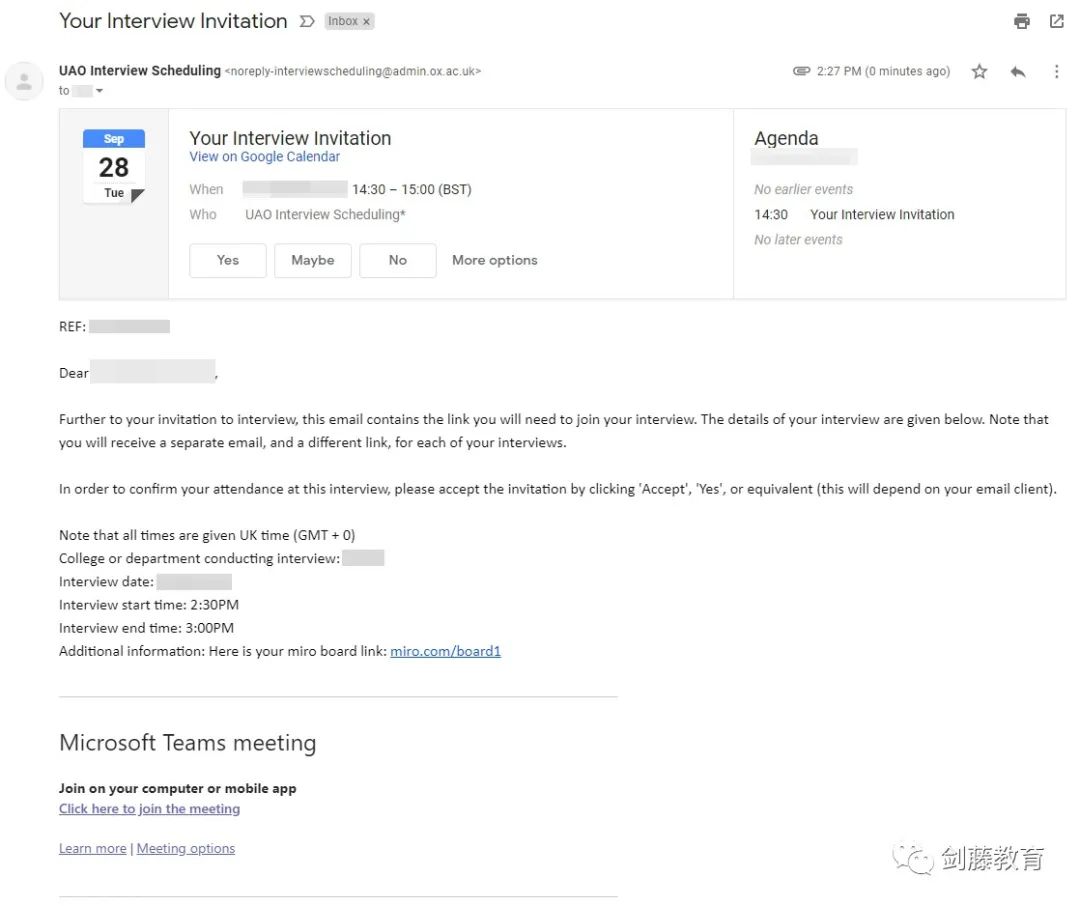
备注:帝国理工所采用的线上面试软件也是Microsoft Teams,去年带链接的面试邀请邮件如下图所示:
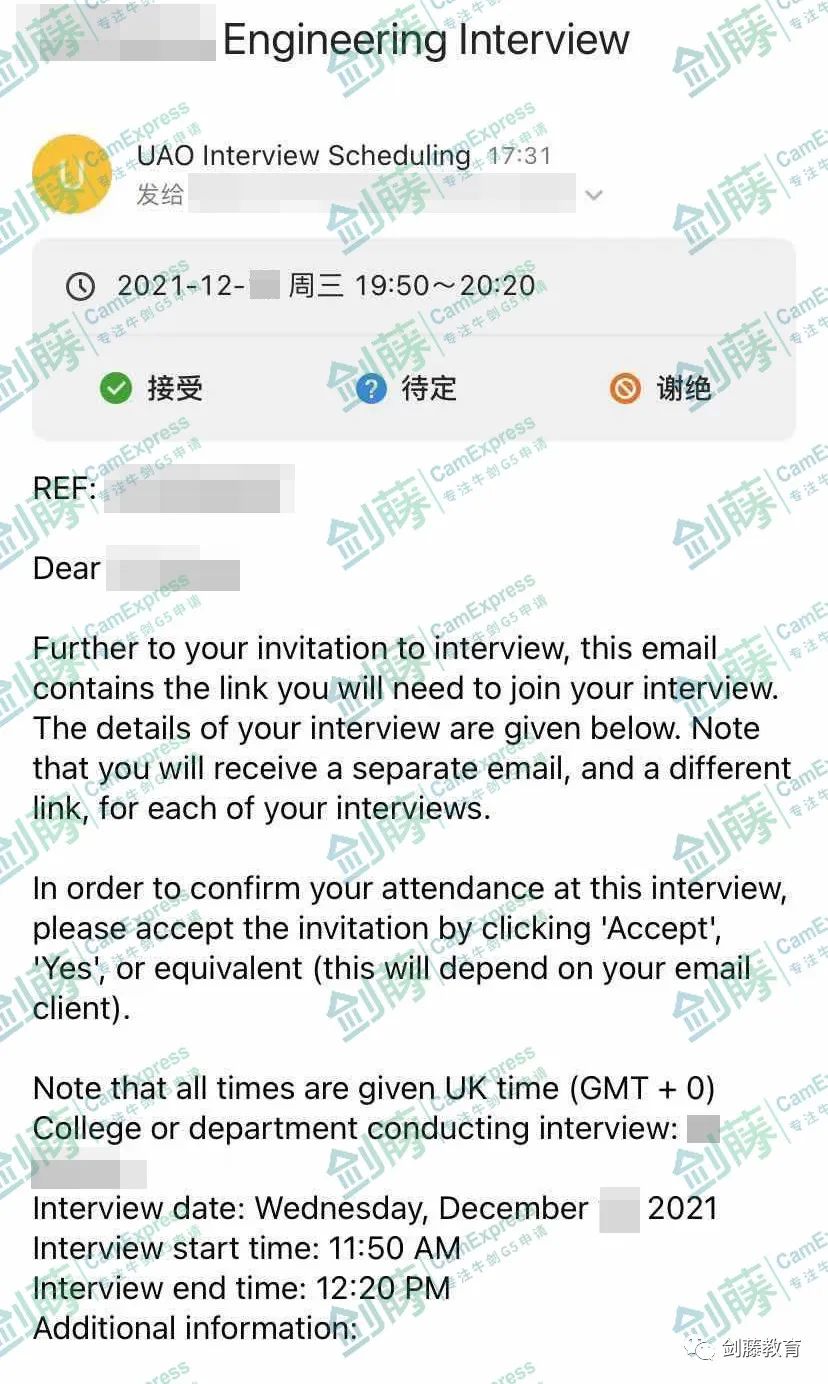
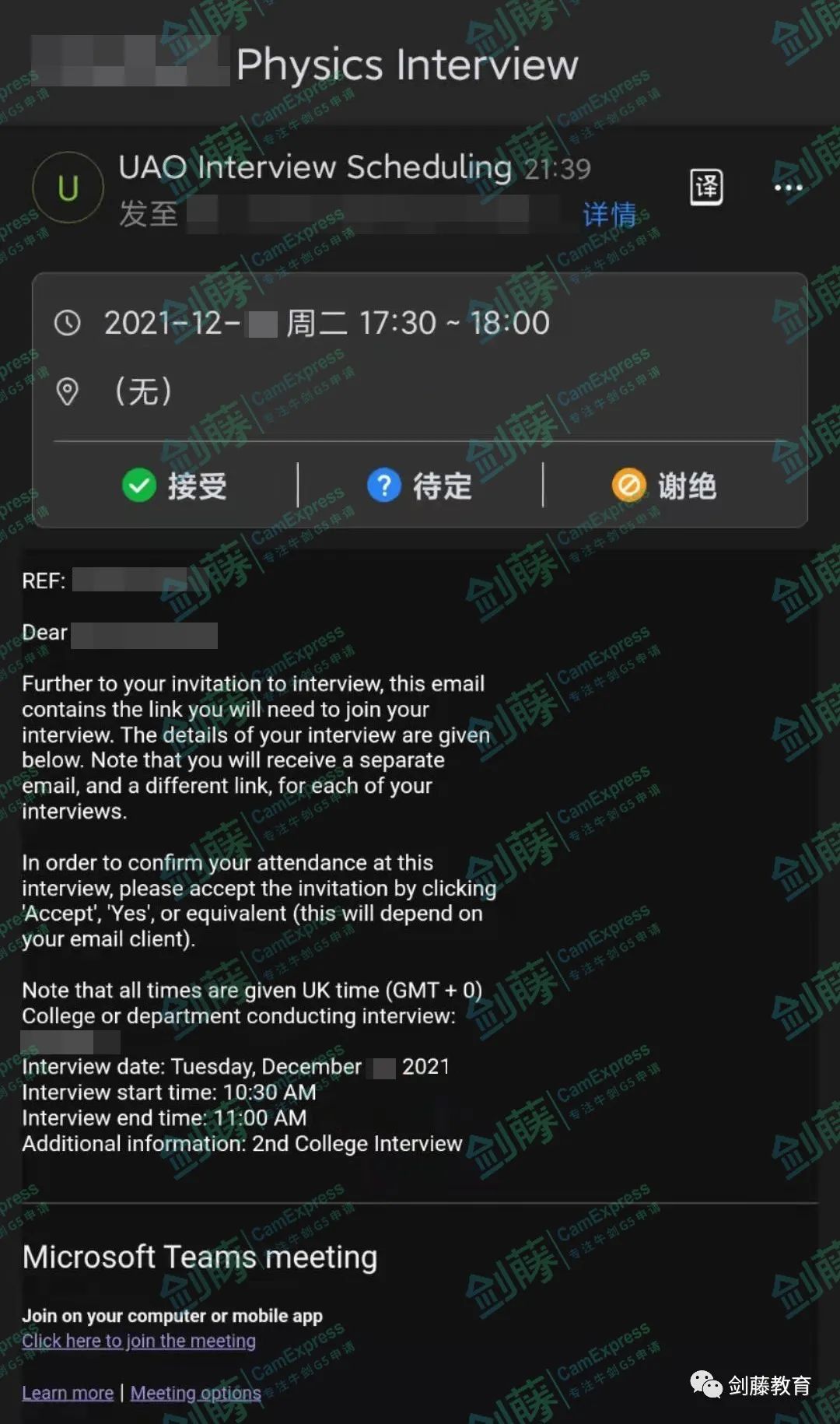
申请者需要通过单击“接受”按钮(具体取决于申请者个人的电子邮件客户端)来接受。在正式面试开始前不久,点击面试邀请邮件底部的链接,申请者将进入虚拟面试大厅,等待面试官“允许”大家参加面试。
友情提示:建议大家准备好两个账号或者找朋友帮忙,提前对自己的硬件设备与网络进行测试!(我们就曾在使用过程中就遇到过摄像头突然失灵的情况)
当大家点开面试邀请链接,将会收到以下对话框,询问“是否要打开Microsoft Teams” 。如果已经在电脑上安装了Microsoft Teams软件并且能够正常使用,那么可以选择【Open Microsoft Teams】,否则选择【Cancle】取消。
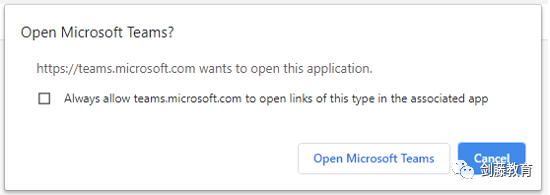
如果大家选择了“取消”,则会出现以下界面,大家可以选择下载windows版本的软件、用浏览器加入会议【continue on this browser】选项,或者通过App应用程序打开Microsoft Teams。
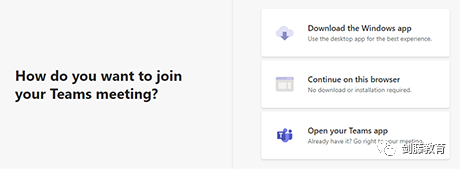
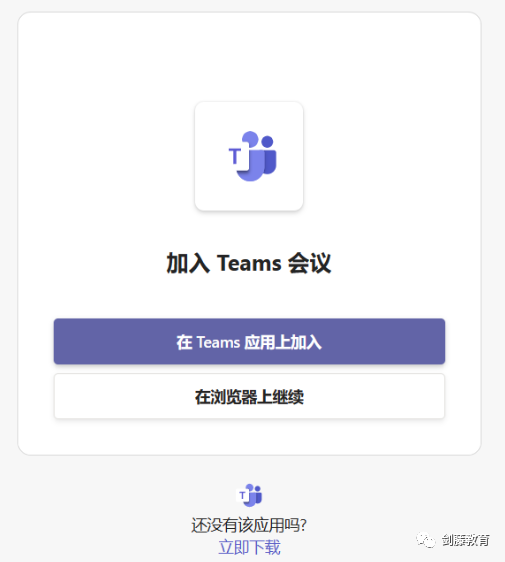
需要特别注意的是:如果此处没有【continue on this browser】选项,则表示大家当前使用的浏览器并不兼容面试软件,此时建议大家将Microsoft Teams软件下载并安装至自己的电脑上。
如果大家想要选择“在浏览器上继续(continue on this browser)”,则建议使用兼容性较好的浏览器,比如Google Chrome或Microsoft Edge等。

需要下载Microsoft Teams的读者,可以访问下方链接。在主页面右上方点击【Download Teams】按钮,然后选择【Download for desktop】下载电脑版本,如果是移动端则可以选择【Download for mobile】。
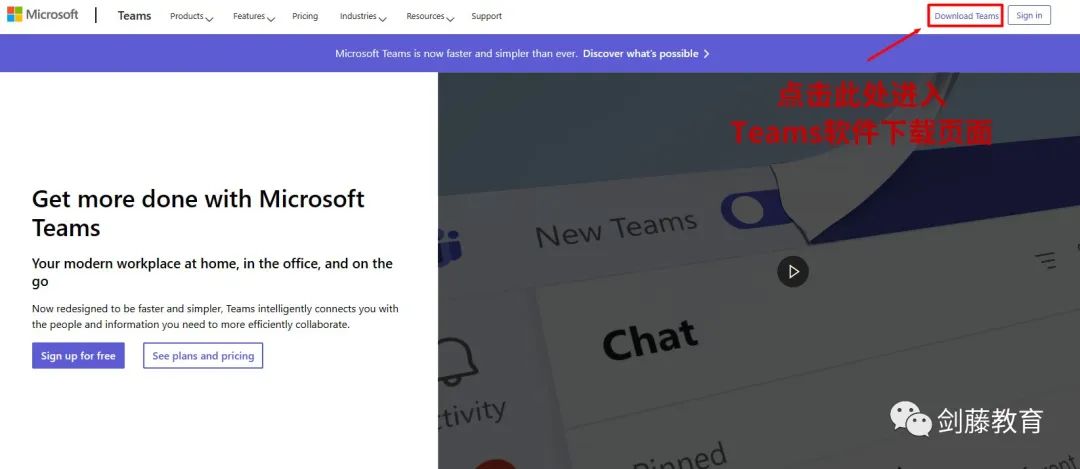
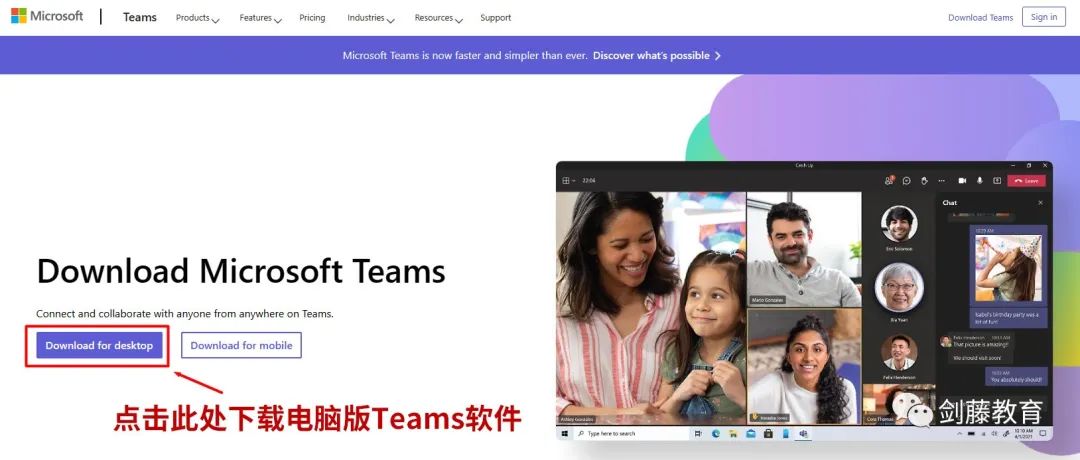
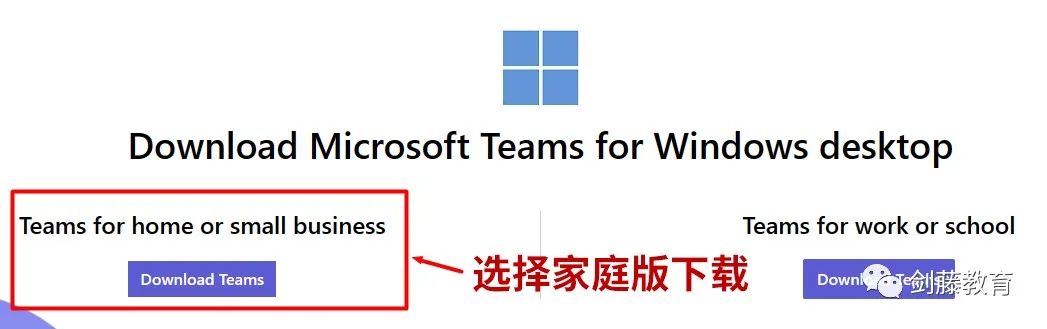
Microsoft Teams主页:https://www.microsoft.com/zh-cn/microsoft-teams/group-chat-software/
第一次使用网页版的同学需要注意,浏览器会要求获取电脑/设备的摄像与麦克风权限,需要在左上方弹出的对话框中选择“允许”。
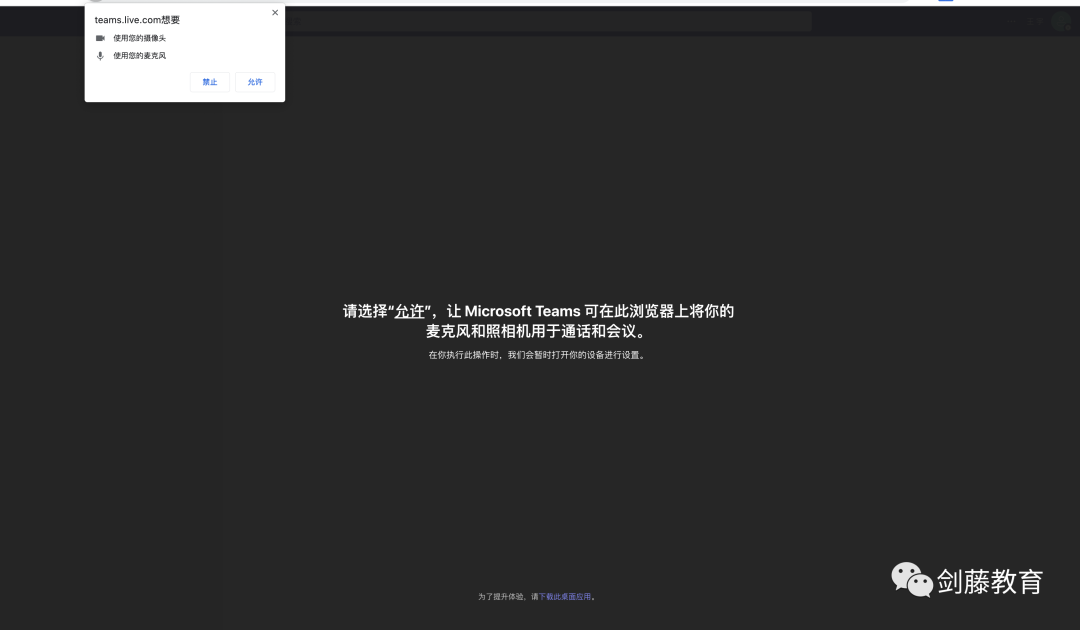
在加入牛津的正式面试之前,大家可以调整麦克风与摄像头设置(如果设置正确,大家应该能够看到自己)。如需更改自己的音频、麦克风、摄像头等设备的设置,可以点击齿轮图标,并在右侧进行更改。并且除非大家已经登录了自己的账户,否则大家将能在这里修改显示的姓名(只需使用真实姓名)
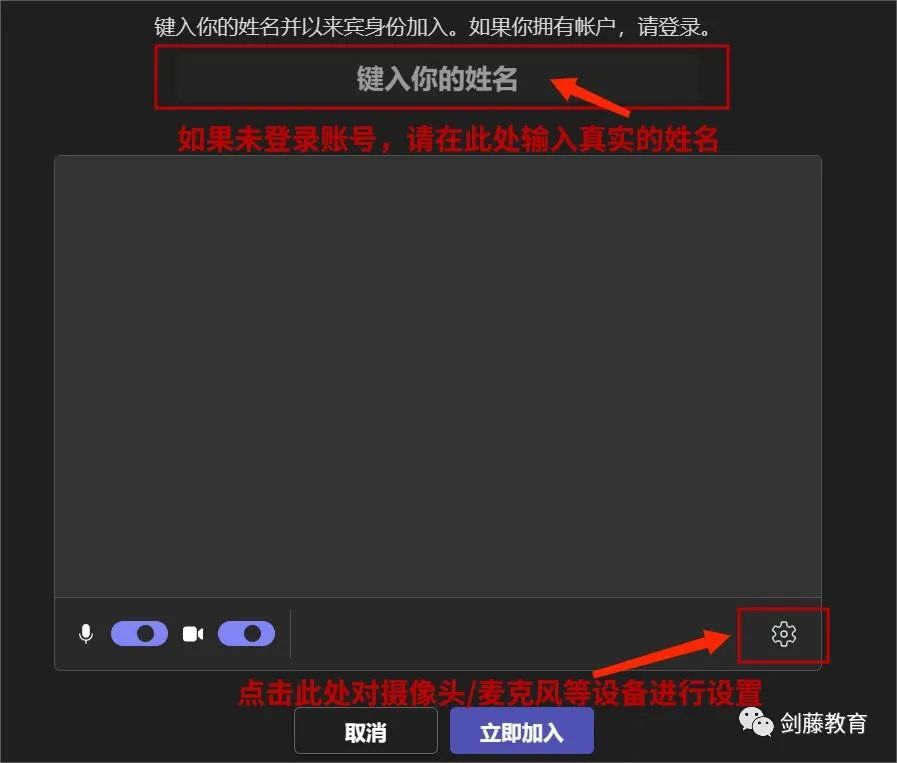
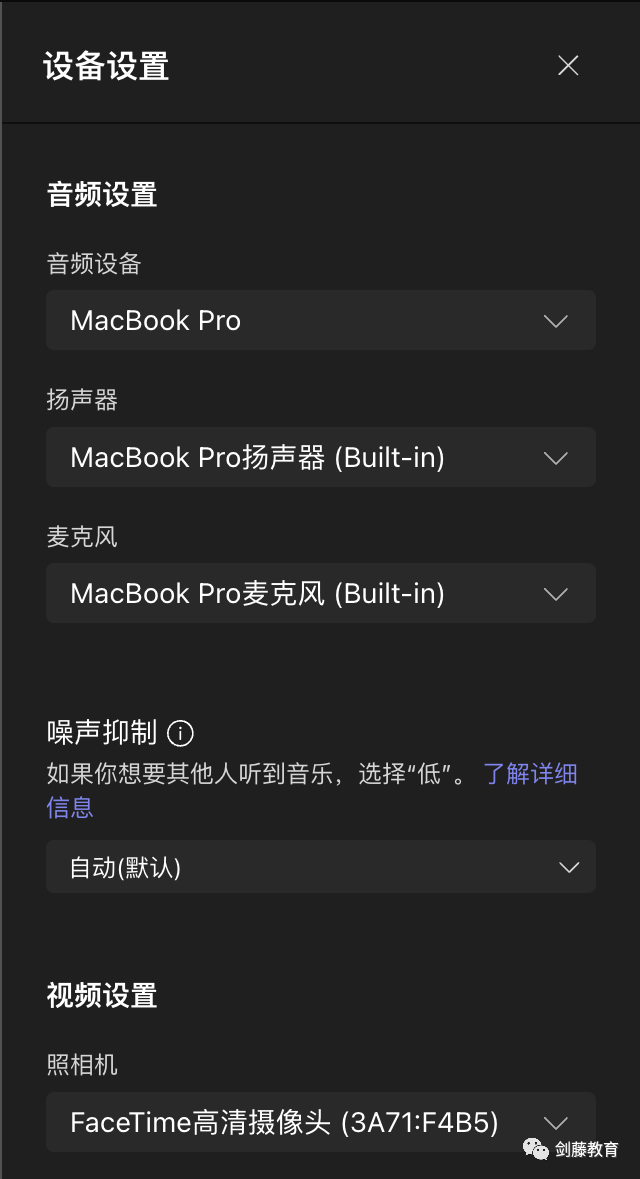
大家要特别注意检查摄像头的位置,确保自己的脸能够出现在摄像头中,没有被裁剪。

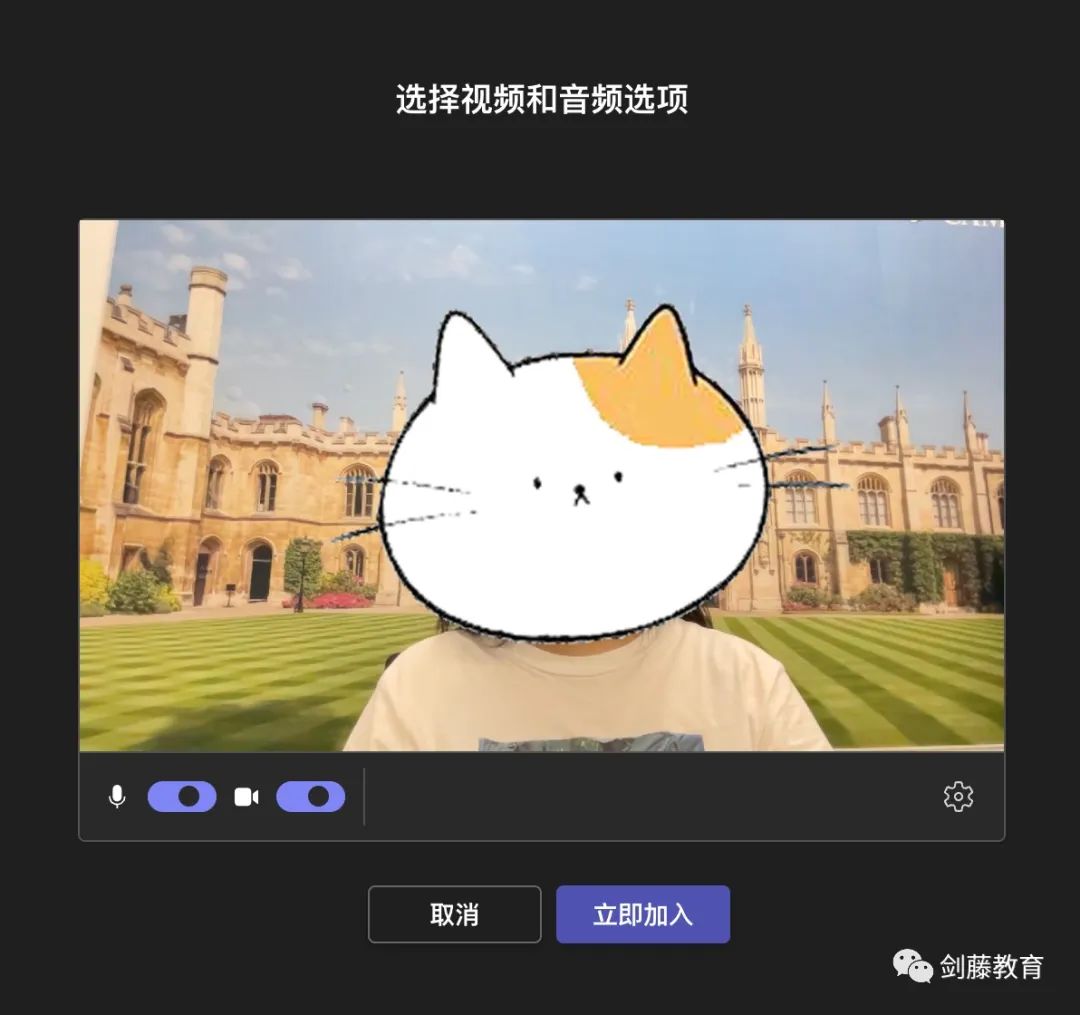
准备好后,点击【Join now】即可进入虚拟等候大厅,在面试官允许大家参加面试之前,大家可能会看到这样的消息:

在正式进入Teams软件后,如果大家使用的是电脑客户端,在右上方可以看到一排工具栏;如果是网页版,在移动鼠标后才会出现。菜单栏允许大家控制摄像头、麦克风的开关以及共享。除非另有说明,否则大家应该正常打开自己的摄像头、麦克风和音频。
需要注意的是:如果大家使用的是Teams电脑版本,并选择了模糊背景选项,会影响大家通过摄像头展示书面/纸质材料给招生官,所以通常情况,不建议大家打开“模糊背景”选项。
在面试结束后需要离场时,大家可以点击红色的【电话】图标按钮来。

备注:如果大家在正式面试中遇到了技术方面的问题,请保持冷静并第一时间向面试官/学校寻求帮助。
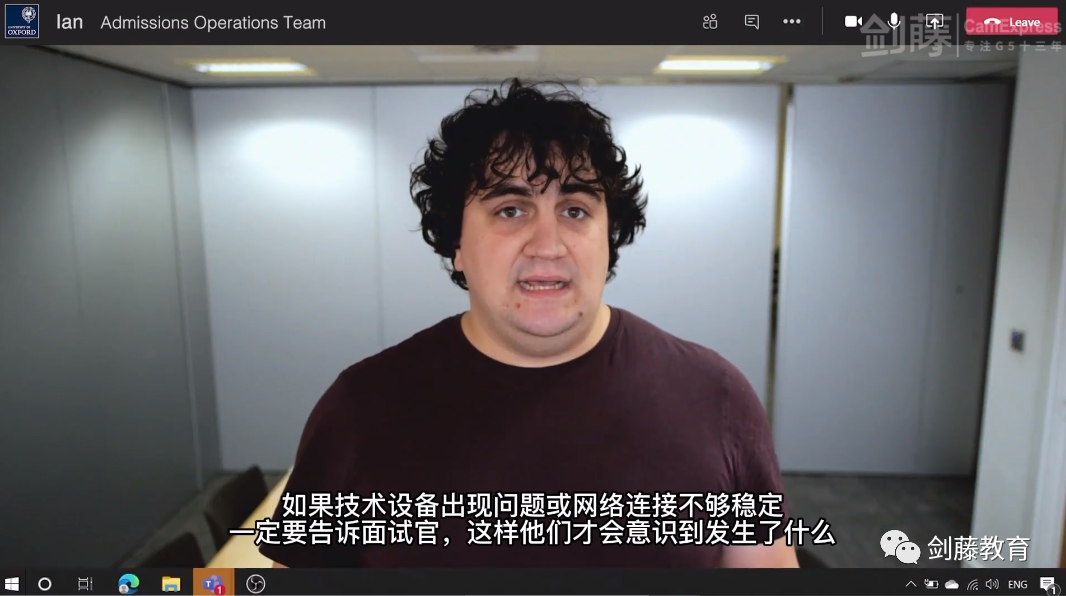
图片来源 牛津大学官网
03、牛津大学面试软件Miro虚拟白板使用指南
对于牛津或帝国的部分专业来说需要使用Miro电子白板与面试官进行互动,大家要确保自己的设备能够同时使用微软的Teams和Miro。
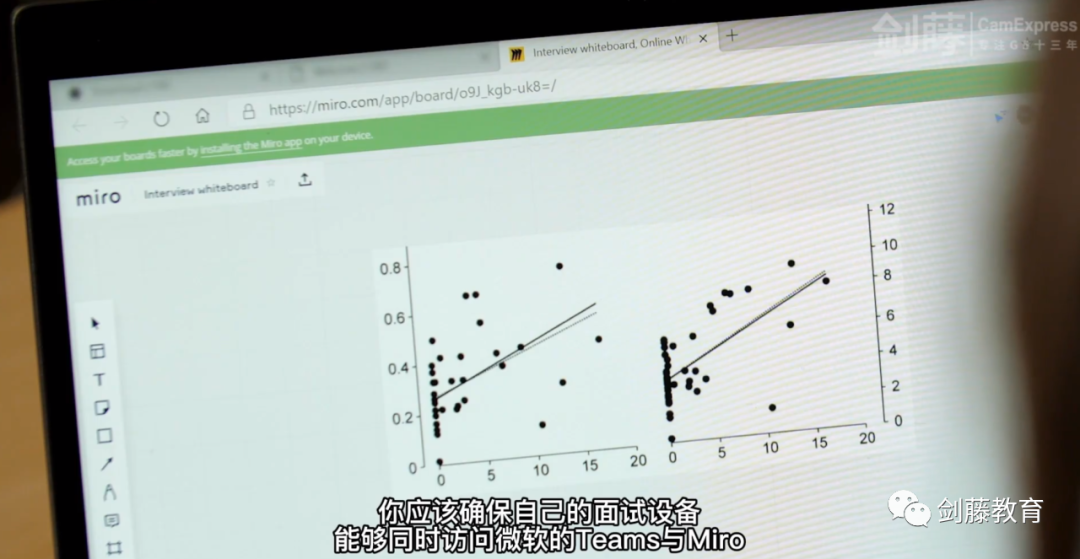
图片来源 牛津大学官网
因此牛津大学强烈建议申请者们提前注册一个Miro账号,以便于可以提前练习如何使用虚拟白板。
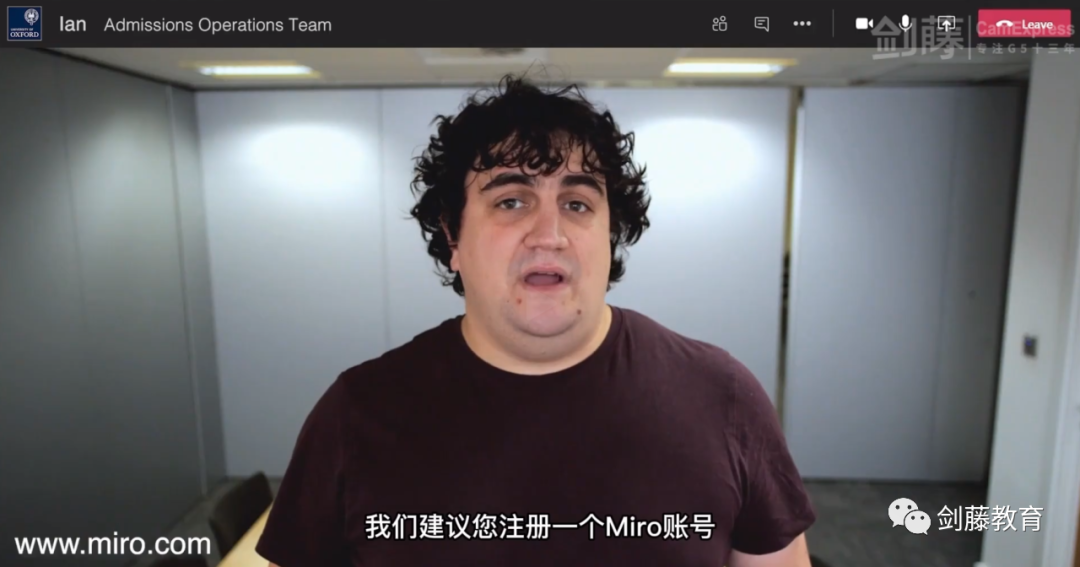
图片来源 牛津大学官网
大家访问Miro的主页(miro.com)后,在右上方点击【Sign up free】按钮后,就可以使用邮箱注册了。
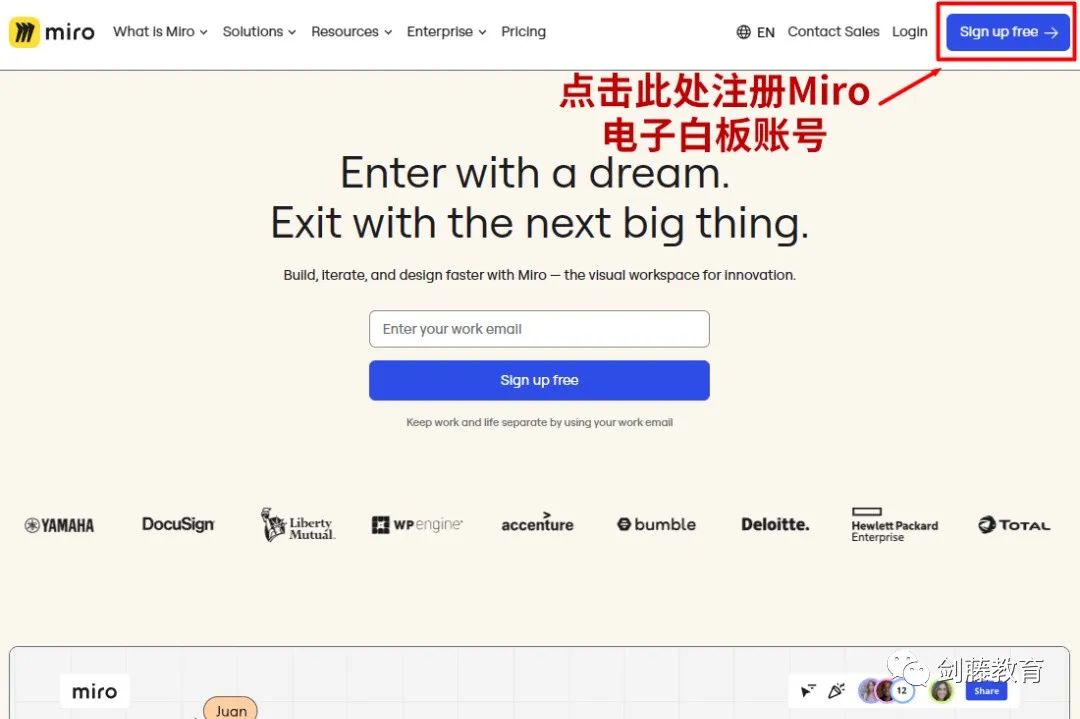
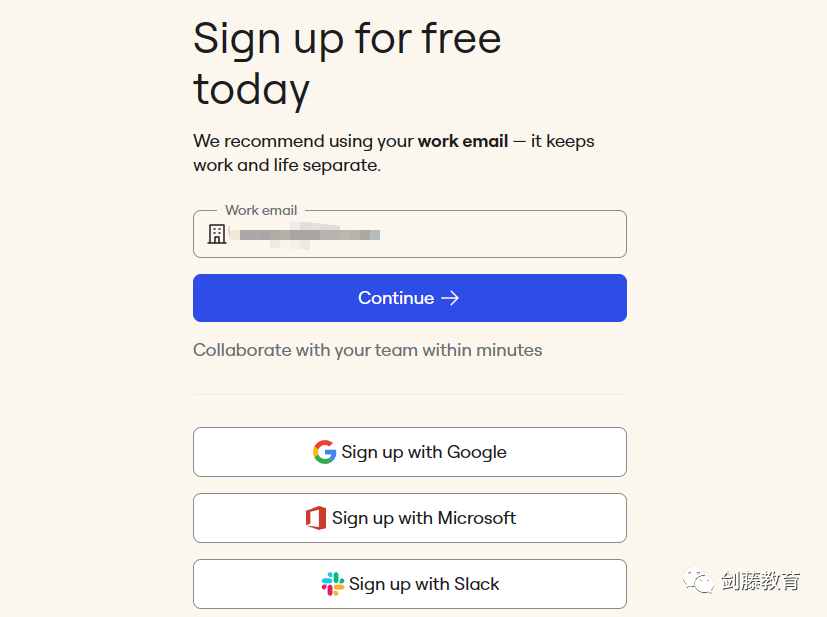
在图片来源 Miro官网
完整注册后,大家可以点击【New board】新建一个虚拟白板来进行练习。
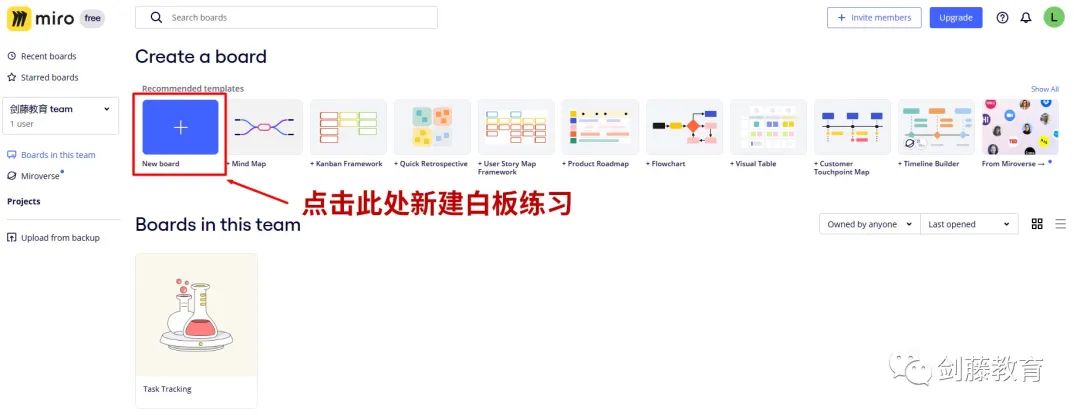
在面试前,学校会发送一个特定的Miro白板链接。申请者需要在面试所用的设备同一设备上通过网页或App打开Miro白板。白板链接可能会跟随面试邀请邮件一同发送,如果大家在正式面试前没有收到也不用担心,面试官会在开始时再次发送链接。

在面试过程中,可能需要大家在Teams与Miro软件之间或网页之间进行切换。
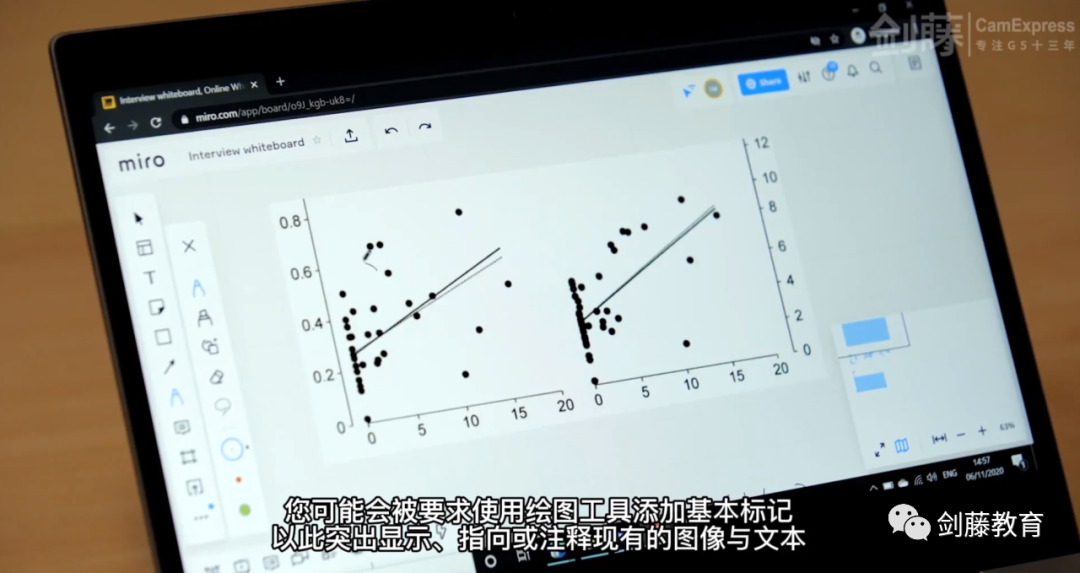

大家在操作过程中请不要关闭网页或者软件。如果不小心关掉了其中一个,可以通过链接再次加入会议或打开白板,但在重新打开期间可能需要一定时间,请务必让面试官知晓。
在Miro左侧便是工具栏从上到下,依次是:
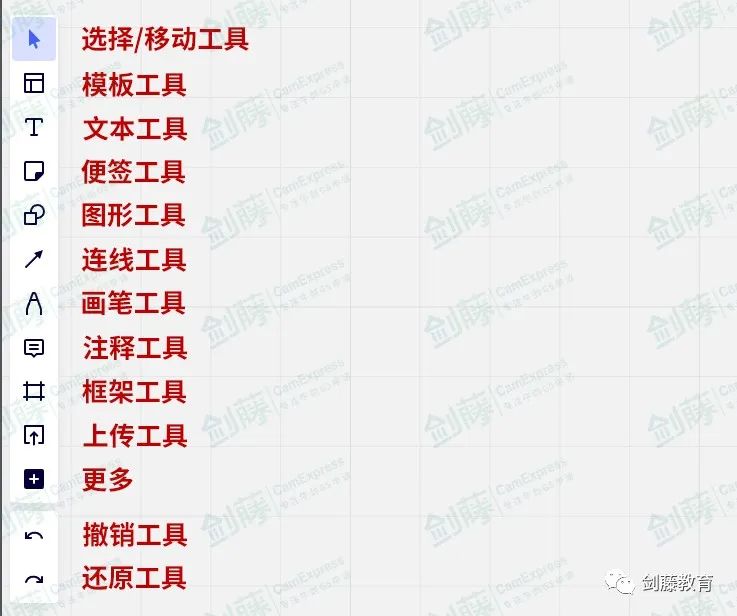
这里小编将面试所需要使用的工具标红显示,大家仅需要了解这些基础工具的使用即可。其他工具面试中大概率不会使用。
◆选择/移动工具:可以选择板上的现有项目并与之交互。如果要选择板上的单个项目,请单击下它。要选择板上的多个项目,请按住鼠标左键、手指或手写笔并拖动要选择的项目周围的矩形。如果需要删除项目,则可以通过按【...】按钮打开菜单,然后选择【Delete】选项即可。
◆模板工具:从Miro模板库中选择模板。
◆文本工具:如果需要输入文本,点击该工具后,在自己希望文本开始的位置单击,然后使用设备的键盘将文本输入框中。大家还可以更改正在使用的字体,但实际上最多只需要更改文字的大小和颜色。

◆便签贴工具:创建一个便签贴。
◆图形工具:可以绘制矩形、圆角矩形、圆形、菱形、三角形、平行四边形等图形。
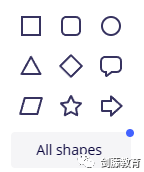
◆连线工具:可以在现有项目之间进行链接
◆画笔工具:可让大家使用触控笔、鼠标等进行绘图或书写,并且还包含橡皮擦(快捷键为E)。
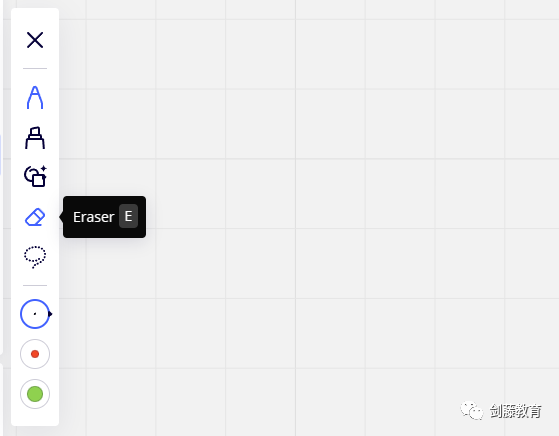
◆注释工具:为现有项目添加注释。
◆框架工具:类似于画板功能。
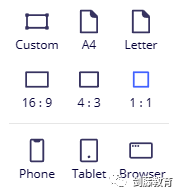
◆上传工具:将现有的白板内容上传至网盘。
◆更多:可以嵌入图表、思维导图等模块。
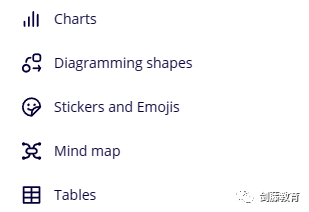
◆撤销:撤销刚才的操作
◆还原:还原刚才的操作
如果大家需要放大或缩小白板的视图,可以在右下角的工具栏进行操作。如果想要将白板视图调整至合适当前设备的大小,可以点击这里的【Fit to screen】按钮。如果想移动白板的视野位置,则可以按下两根手指并移动或是按住鼠标右键进行上下左右移动。

04、牛津大学面试之前准备与注意事项
这里我们也整理出了一些面试准备建议,希望对大家的申请有所帮助~
思考为什么要申请某个学科专业
大家需要提前了解与所申专业相关的学科背景知识与学过的基础知识。多关注新闻或生活中某些事物或现象所涉及的相关学科理论;同时也要进行大量阅读。
提前思考面试时可能会遇到的问题
面试时可能会遇到的一些基本问题以及如何回答。比如:导师可能会提问选择某个专业学科的具体原因或是选择大学的原因等。
大家也可以通过大学官网给出的面试示例与样题,提前了解并熟悉与所申专业相关的问题。
此外,在面试前一定要重新回顾自己的PS以及其他提交的书面材料,熟悉掌握自己PS内容中所涉及到的相关知识。
提前准备面试所需物品、硬件设备与环境
根据大学官网以及发来的邮件,准备线上面试所需的硬件。在正式面试前,测试好自己的硬件设备以及摆放的位置(确认屏幕中显示的内容),并且确保面试设备充满电。
牛津大学的不同专业对硬件设备的要求不同:第1等级的专业,申请者只需要准备一台带有麦克风、扬声器和摄像头及能够访问互联网的电脑,可以流畅使用微软的Teams参加视频会议即可。比如:生物、生物医学、材料科学、医学、地理、历史、生物、实验心理学以及许多的人文科学等专业均属于T1等级。
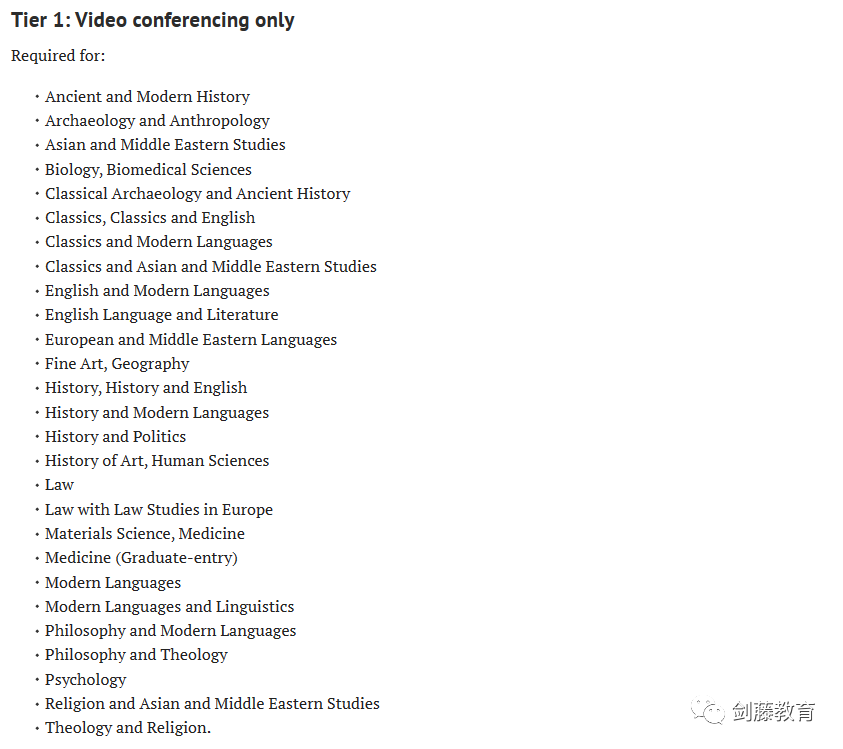
图片来源 牛津大学官网
第2等级的专业,除了需要准备一台带有麦克风、扬声器和摄像头及能够访问互联网的电脑,可以流畅使用微软的Teams软件之外,大家还需要通过网站或应用程序Miro访问在线虚拟白板,访问的设备与访问微软Teams的设备相同。在T2专业的面试中,通常不会要求申请者用虚拟白板进行复杂的书写。如:经济与管理、生化、历史与经济、音乐、哲学、政治与经济等专业都属于T2等级。
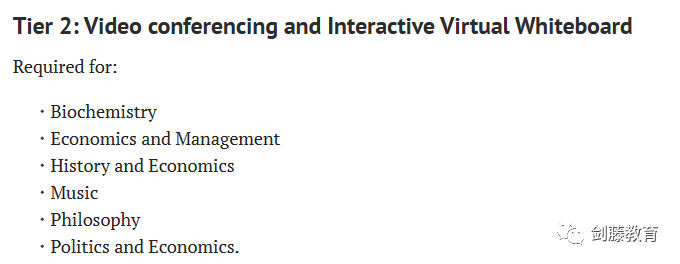
图片来源 牛津大学官网
第3等级的专业,除了电脑、除了需要准备一台带有麦克风、扬声器和摄像头及能够访问互联网的电脑,可以流畅使用微软的Teams软件;以及提前做好使用Miro电子白板的准备之外,大家还需要还需要一台触摸屏设备和手写笔,以便面试时可以访问并使用Miro白板书写。比如:化学、计算机科学、工程、地球科学、数学、数学与哲学、数学与统计、物理等专业都属于T3等级。
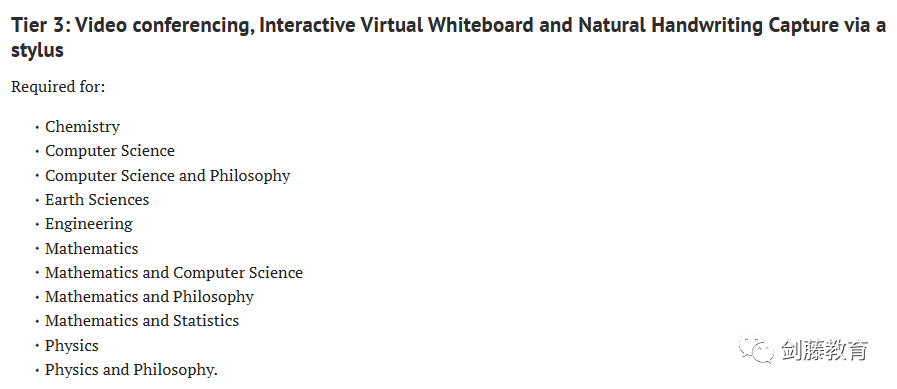
图片来源 牛津大学官网
触屏设备大家可以准备平板电脑,或者是触摸屏笔记本电脑。比T2要求更高的是:
◆需要申请者在面试过程中使用手写笔及绘图工具写出复杂的数学符号,就像在一张纸上写字一样。
◆使用手写笔绘制图表,就像在一张纸上绘图一样。
除了上述的硬件要求之外,所有需要参加面试的申请者还需要准备一些纸笔,方便做笔记的同时,防止硬件设备出现故障,影响面试正常进行。另外,面试官也可能会要求大家在屏幕中展示自己的书面答案或过程。手边还可以准备一份大学的联系方式,在面试过程中遇到意外情况,可以及时与学校工作人员取得联系。
其次,建议大家准备一份自己的PS文书、所提交过的书面材料副本,因为面试会问到与自己PS、提交的书面材料等密切相关的内容。
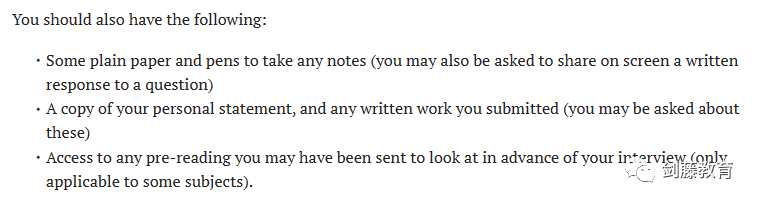
图片来源 牛津大学官网
关于面试环境,正如上文所说,大家要确保自己身处的面试环境,网络足够稳定,并且安静且不会被外界打扰。手边最好还能准备一瓶可以拧紧瓶盖的水与纸巾。
多进行模拟面试练习
面试前可以找老师或者其他对专业学科熟悉的人,进行模拟面试。多谈论与所申学科相关问题并阐述自己的理解、思路与观点等,提前适应面试流程以及在陌生环境下讨论/表达自己的观点。
除此之外,还需要注重面试技巧的训练,比如肢体语言、眼神交流和以清晰简明的方式回答问题。